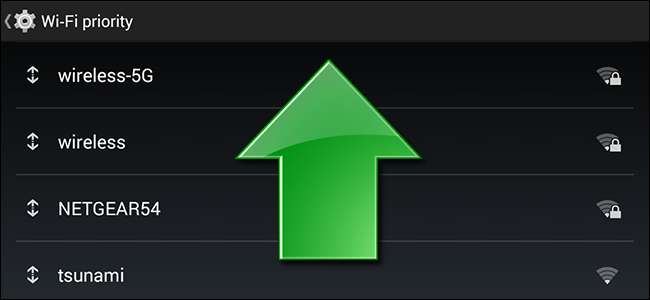
اگر آپ کا Android آلہ غلط Wi-Fi ہاٹ اسپاٹ سے منسلک ہوتا رہتا ہے تو مایوس نہ ہوں۔ پڑھیں جیسا کہ ہم آپ کو معلوم کرتے ہیں کہ کس طرح مشہور ہاٹ سپاٹ کو آسانی سے ترجیح دی جائے تاکہ یہ یقینی بنایا جاسکے کہ جس کو آپ چاہتے ہیں اسے ہمیشہ ان کے اوپر رکھا جاتا ہے جسے آپ نہیں چاہتے ہیں۔
اپ ڈیٹ: یہ مضمون سیانوجینموڈ پر کیا گیا تھا اور یہاں کی ترتیبات اسٹاک Android پر موجود نہیں ہیں۔ ہم آرٹیکل کی تازہ کاری پر کام کر رہے ہیں۔
عزیز کیسے جیک ،
میرے کام میں ایک ٹن وائی فائی ہاٹ سپاٹ ہیں ، اور مجھے ان سب تک رسائی حاصل ہے۔ بدقسمتی سے ، میرے Android فون میں واقع واقعی پریشان کن عادت ہے کہ عمارت کے دوسری طرف موجود ہاٹ اسپاٹ میں سے کسی ایک کو ڈیفالٹ کرنا ہے۔ جب میں اپنے فون کو چیک کرتا ہوں تو مجھے معلوم ہوتا ہے کہ میں اس میں ہاٹ سپاٹ کے بجائے 4 میں سے 1 بار 4 میں سے 1 کے ساتھ ہاٹ اسپاٹ سے جڑا ہوا ہوں ، میں لفظی طور پر کانفرنس کے کمرے کی چھت پر دیکھ سکتا ہوں۔
میں کیسے Android کو پورے معاملات میں اتنا گھنے ہونے کو روکنے کے لئے اور دن میں چند بار دستی طور پر میرے فون میں جانے اور اسے تبدیل کیے بغیر ، جس وائی فائی ہاٹ اسپاٹ کو منتخب کرنا چاہتا ہوں اسے منتخب کرنے کے لئے مجبور کرسکتا ہوں؟
مخلص،
Wi-Fi مایوس کن
ہم ہمیشہ اس سے محبت کرتے ہیں جب قاری کا سوال ہمیں سست روی کو روکنے اور اپنی ایک پریشانی حل کرنے پر مجبور کرتا ہے۔ ہم بالکل وہی جانتے ہیں جو آپ Android کے بعض اوقات پاگل ہاٹ اسپاٹ سلیکشن کے عمل کے بارے میں بات کر رہے ہیں کیوں کہ ہمارے ایک آلہ نے معمول کے مطابق ، کئی مہینوں تک ہمارے دفتر کے باہر قریبی ہاٹ اسپاٹ پر ڈیفالٹ کیا ہے۔ آئیے اس آلہ کو پکڑیں اور آپ کو دکھائیں کہ ٹھیک کرنا کتنا آسان ہے۔
اپنے Android آلہ پر ترتیبات -> Wi-Fi پر جائیں۔
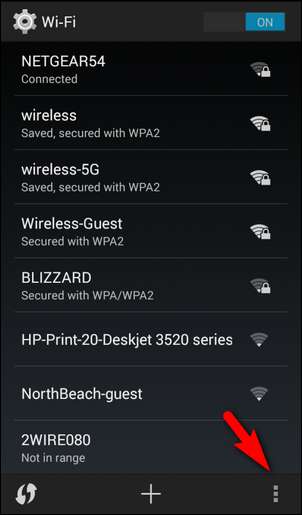
اپنے آلے پر مینو کے بٹن کو تھپتھپائیں یا آن اسکرین مینو بٹن کا استعمال کریں جیسا کہ اوپر اسکرین شاٹ میں دیکھا گیا ہے۔ جو Wi-Fi مینو پاپ اپ ہوتا ہے اس میں ، "جدید ترین Wi-Fi" منتخب کریں۔
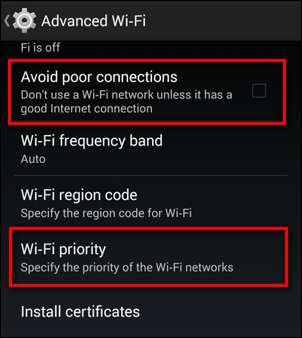
ایڈوانسڈ وائی فائی مینو میں دو آئٹمز ہیں جن کے ساتھ آپ ٹنکر کرنا چاہتے ہیں۔ سب سے پہلے ، "ناقص کنکشن سے گریز کریں" کو جانچنا مددگار ہے (لیکن ضروری نہیں ہے) جتنی بار آپ کا آلہ جس وائی فائی سے جڑ رہا ہے اس ہاٹ اسپاٹ کے مقابلے میں نمایاں طور پر کمزور ہے جس سے آپ جڑنا چاہتے ہیں۔ دوسرا ، آپ "Wi-Fi ترجیح" منتخب کرنا چاہتے ہیں تاکہ ہم رابطوں کو ترجیح دے سکیں۔
فہرست کو ایڈجسٹ کرنے کے ل hot ، ہاٹ اسپاٹ نام کے ساتھ واقع تیر والے آئیکن کو دبائیں اور تھام لیں (خود ہی نام کو دبائیں اور نہ پکڑے رکھیں) ایک سیکنڈ دبانے کے بعد ، آپ ہاٹ اسپاٹ اندراج کو فہرست میں نیچے یا نیچے گھسیٹ سکتے ہیں۔ دلچسپ بات یہ ہے کہ ہاٹ سپاٹ کے ل for آئیکنز کو ریئل ٹائم میں اپ ڈیٹ نہیں کیا جاتا ہے لہذا وائی فائی ترجیحی مینو میں وائی فائی طاقت کے اشارے پر کوئی توجہ نہ دیں کیونکہ وہ ہمیشہ 4 میں سے 1 بار دکھاتے ہیں۔
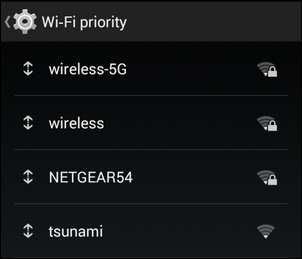
ہمارے معاملے میں ، ہم نے دوسرے تمام رابطوں اور خاص طور پر ہمسایہ اور ریموٹ کنیکشن (NETGEAR54) سے زیادہ دو مقامی کنکشن (وائرلیس 5G اور وائرلیس) کو ترجیح دی جس پر ہم اکثر اس کی امید کرتے ہیں۔ اس مقام سے آگے آپ کا آلہ کنکشن کو مناسب طریقے سے ترجیح دے۔
کوئی پریسنگ ٹیک سوال ہے یا بڑا؟ ہمیں@howtogeek.com پر ایک ای میل گولی مارو اور ہم اسے بدلا دینے کی پوری کوشش کریں گے۔







